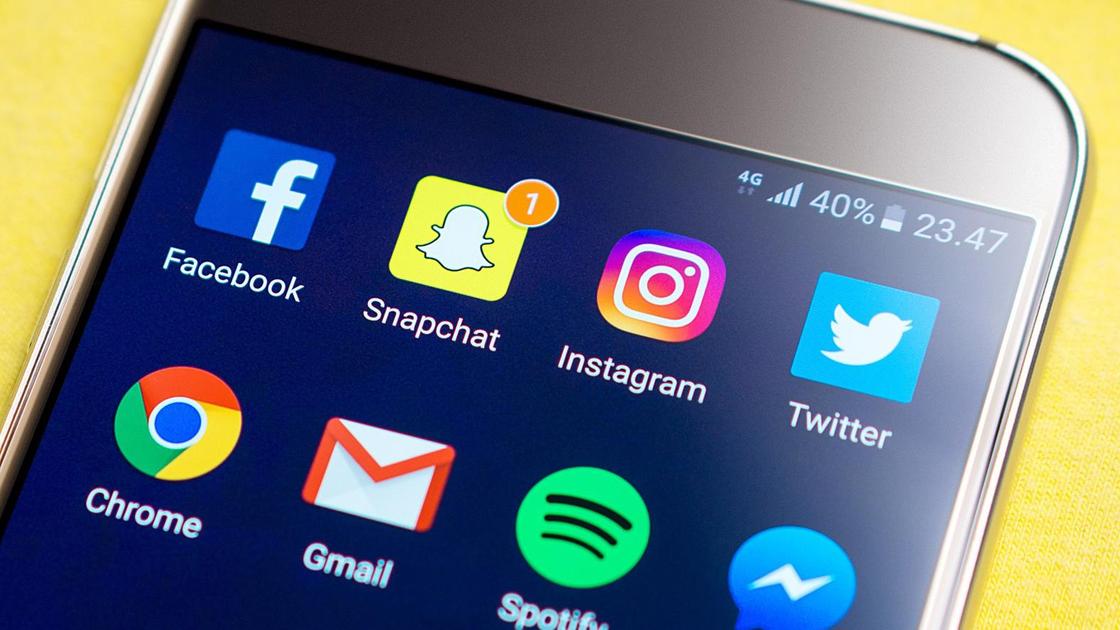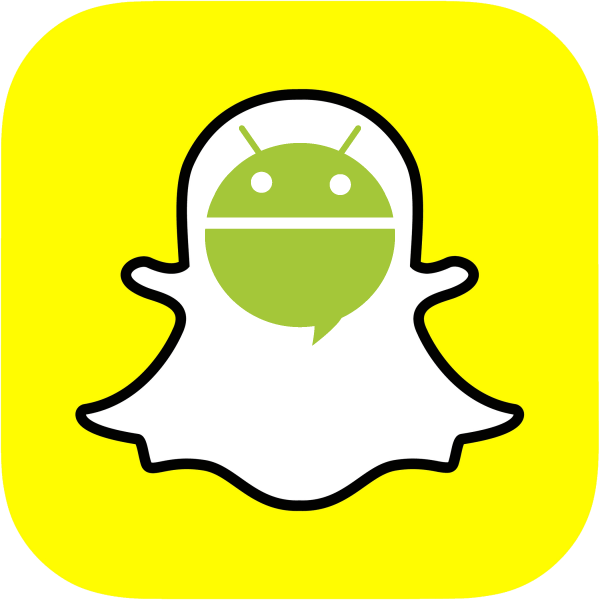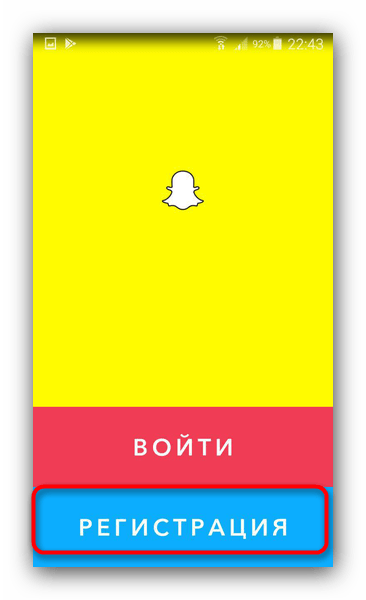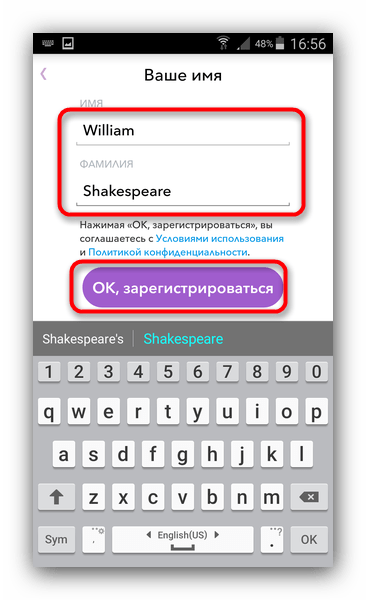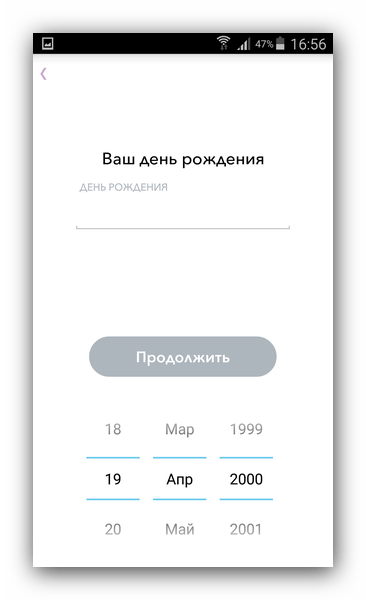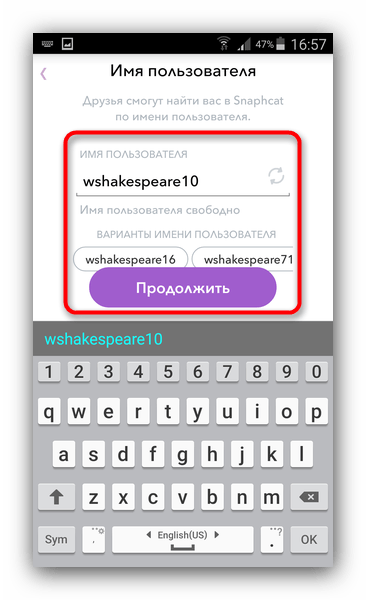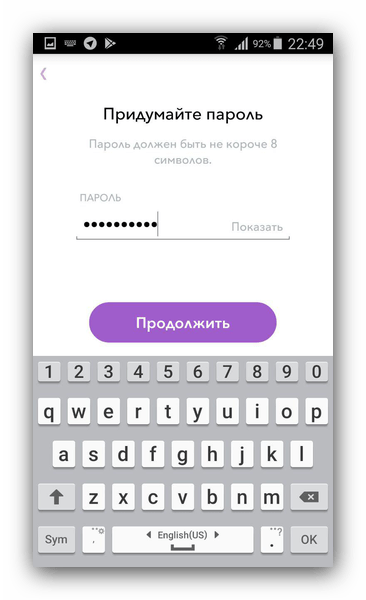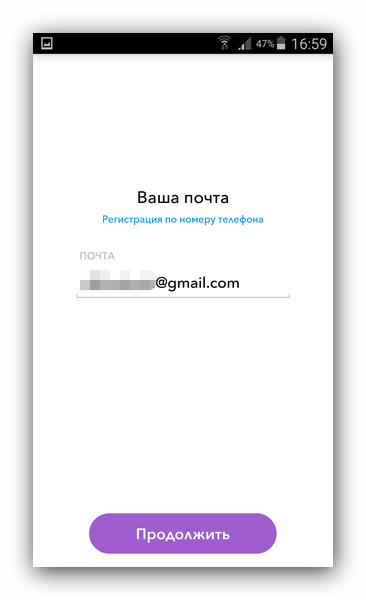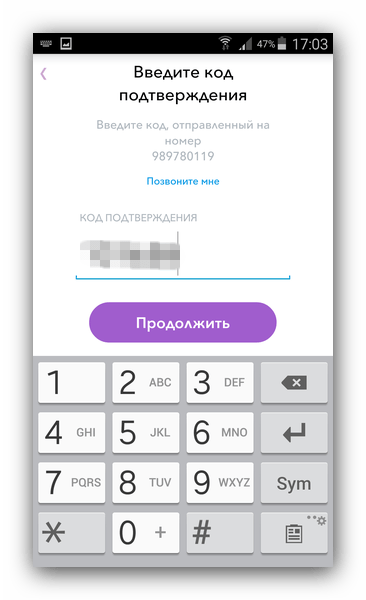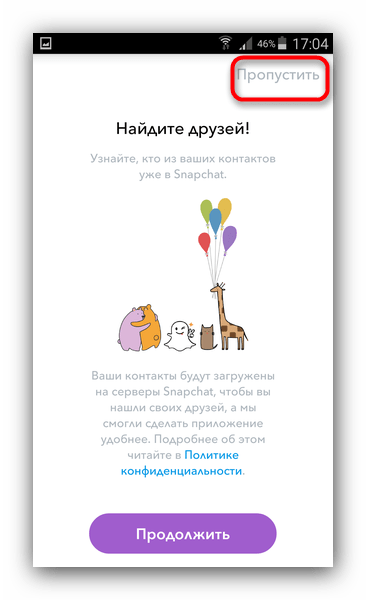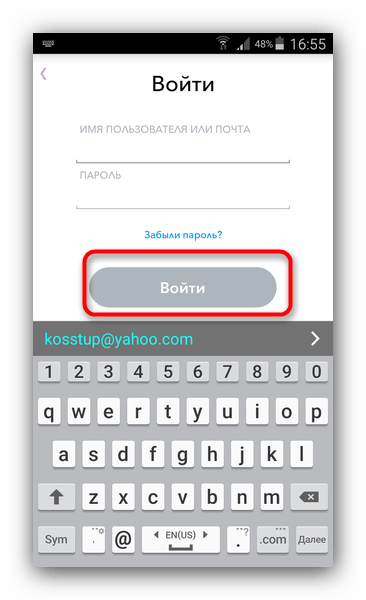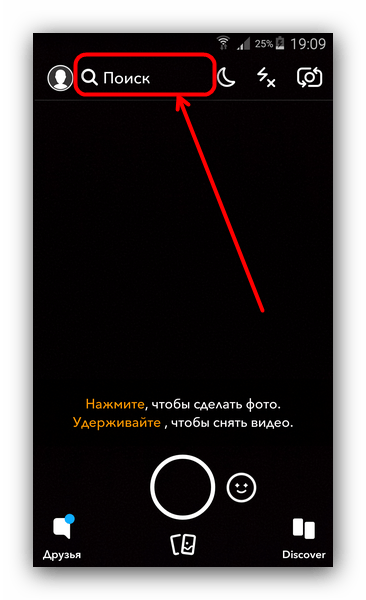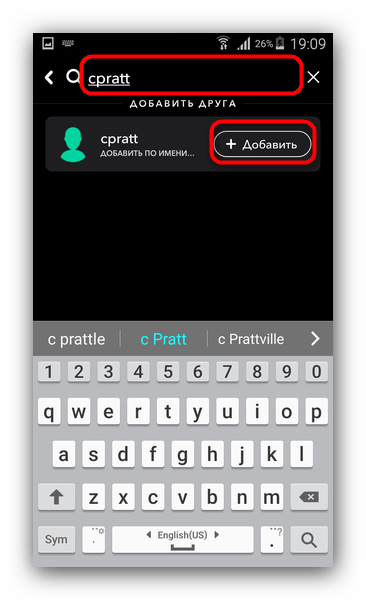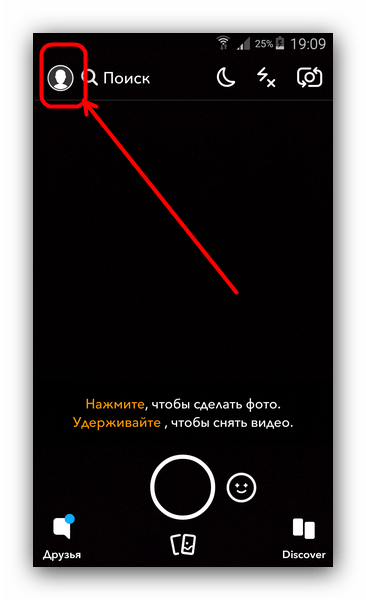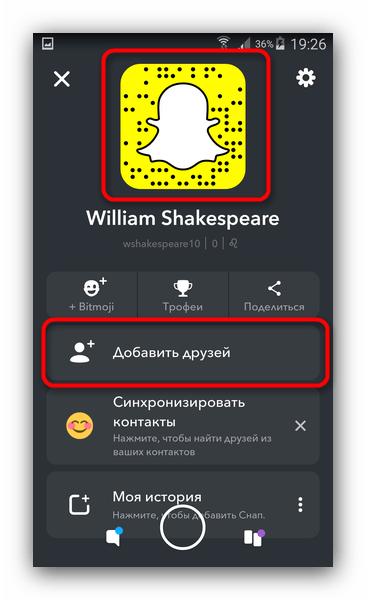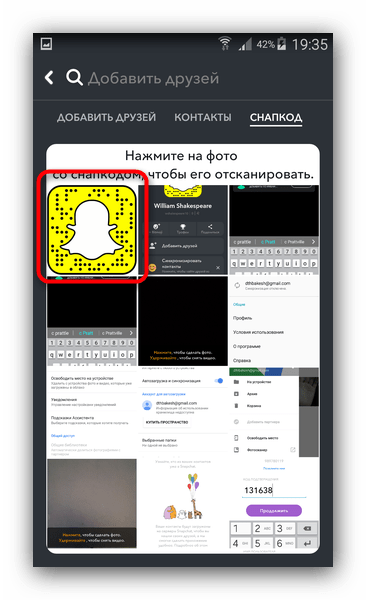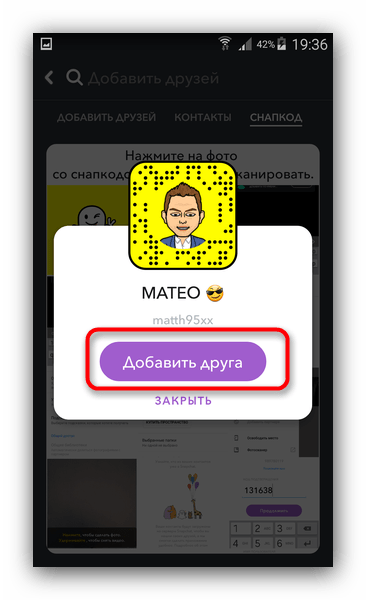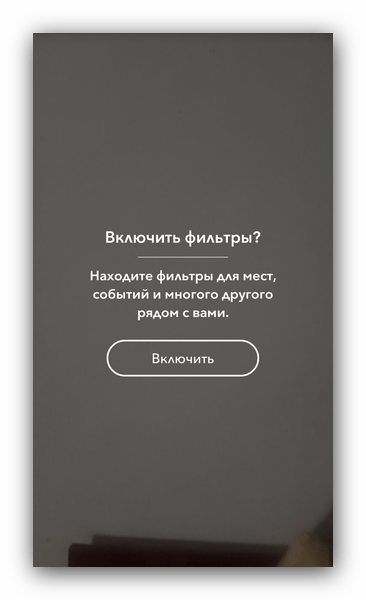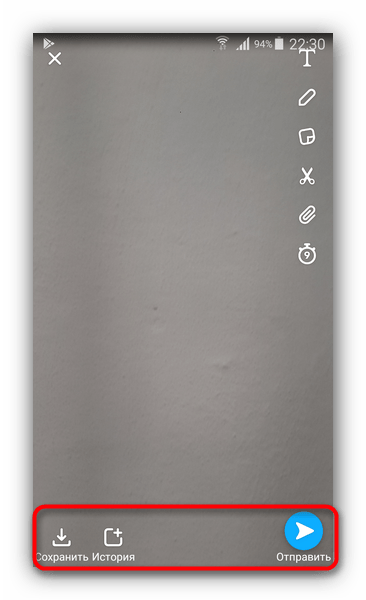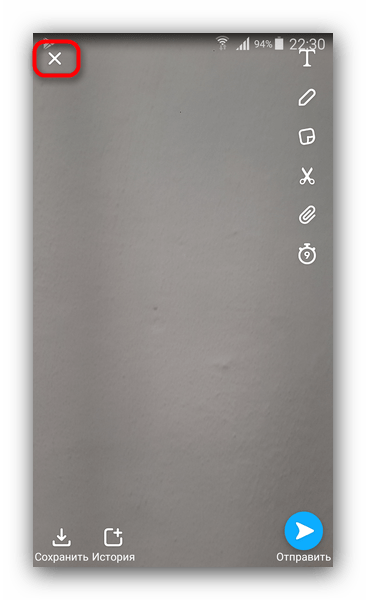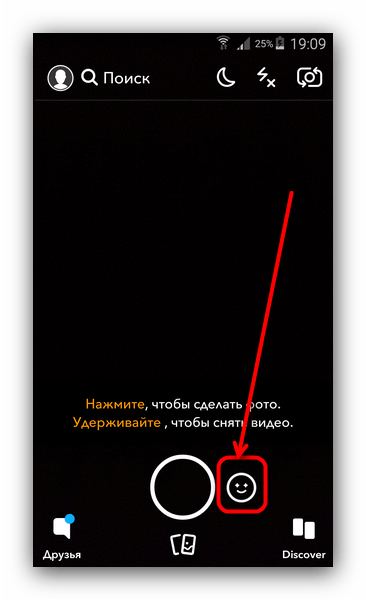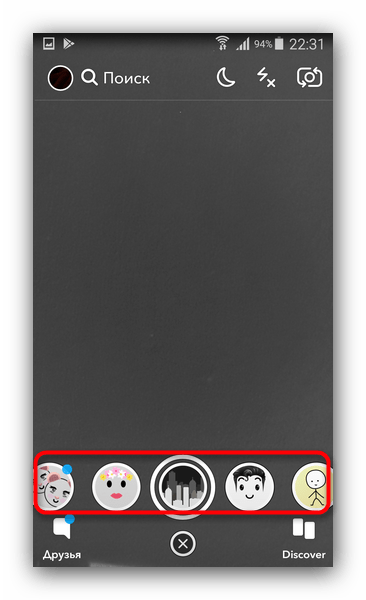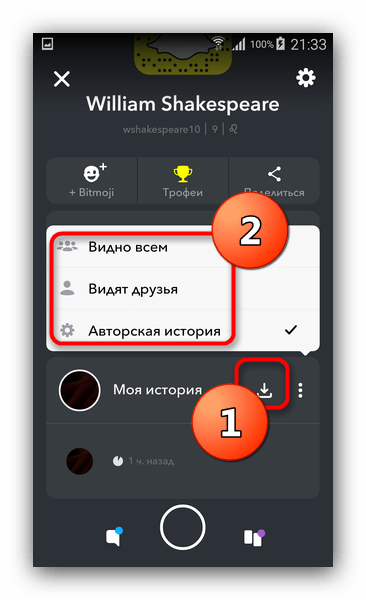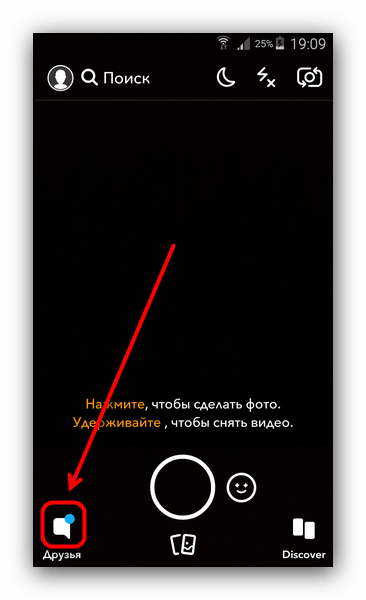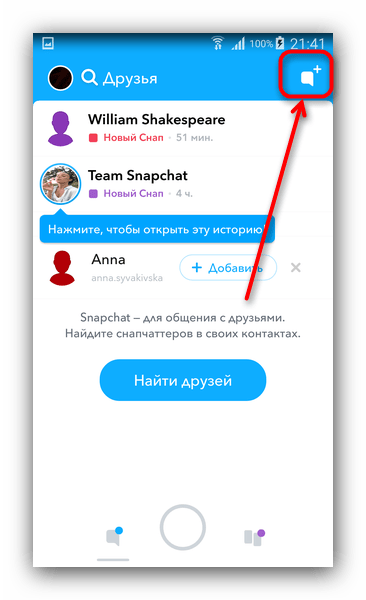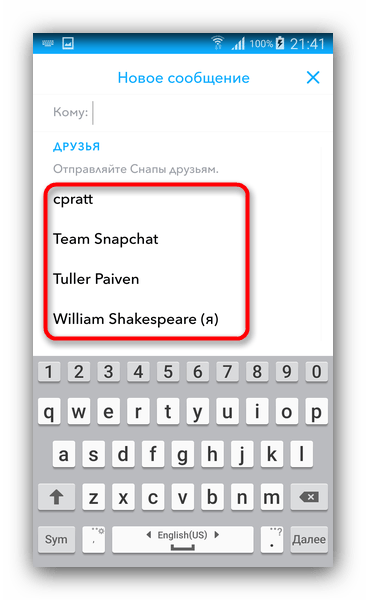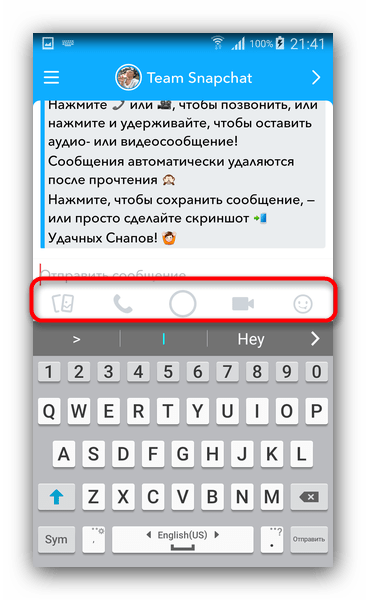- Как пользоваться Снэпчатом на Android
- Основы работы со Снапчатом на Андроиде
- Как пользоваться snapchat на андроид
- Как использовать Snapchat на Android: возможности и эффекты
- Snapchat: что это и как использовать
- Начало работы
- Общение по чату
- Snapchat: эффекты на Android
- Фильтры
- Линзы
- Текст
- Стикеры и смайлики
- Shazam
- Как пользоваться Snapchat на Android
- Регистрация
- Работа со Snapchat
- Snapchat — что это?
- Snapchat — что это
- Интересные факты о мессенджере
- Инструкция по использованию
- Настройки профиля
Как пользоваться Снэпчатом на Android
Вопрос, как пользоваться Snapchat на Android, актуален для многих пользователей этой операционной системы. Однако ничего сложного в этом нет.
Каждый начинающий пользователь может быстро разобраться, что здесь и к чему – ведь интерфейс программы достаточно интуитивен. И все здесь призвано как можно более упростить использование программы на телефоне.
Основы работы со Снапчатом на Андроиде
Разумеется, в первую очередь потребуется скачать эту программу. И в случае с Андроидом вариантов несколько:
- Можно зайти сразу на официальный сайт проекта и загрузить Снапчат оттуда: https://www.snapchat.com/;
- Можно посетить магазин Google Play – по этой ссылке;

Регистрация в Сети нового пользователя заключается в том, что нужно будет сообщить некоторые данные о себе, а также свой адрес электронной почты и номер мобильного телефона.
На него поступит код для подтверждения регистрации. Полученный в СМС код потребуется ввести в текстовое поле Снапчата.
Чтобы сделать снап (то есть фото или видео), достаточно будет просто включить приложение и нажать на круглую – самую заметную – кнопку на экране. Снимок будет сделан. Если нажать эту кнопку и удерживать какое-то время, то начнется запись видео.
Полученный результат можно удалить с устройства, можно наоборот – сохранить его в память, а можно отправить своим друзьям в адресной книге.
Если же хочется наложить какой-нибудь забавный спецэффект (здесь он называется Линзой), то нужно будет некоторое время удерживать нажатым свое лицо на дисплее. Как только вокруг лица появится сетка, внизу станут доступны и возможные для применения Линзы. Останется лишь примерить их на себя и – опять же – нажать на круглую кнопку.
Снап можно снабдить также наклейками, надписями. Соответственно, для этого потребуется нажать на кнопки с изображением стикера или буквы Т.
А еще его можно сохранить в свою Историю. И тогда каждый, кому известно ваше имя внутри сервиса, сможет еще в течение суток просматривать отснятые снапы. В противном случае они удалятся сразу после просмотра.
Как видно, ничего сложно нет в том, как пользоваться Snapchat на Андроид системах.
Источник
Как пользоваться snapchat на андроид
Как использовать Snapchat на Android: возможности и эффекты
Для передачи фото и коротких видео многие пользуются Snapchat. Это удобный мессенджер, который давно покорил мир. Главная изюминка приложения — самоликвидация сообщений после прочтения. Многих интересует, как использовать Snapchat на Android. Для начала нужно создать аккаунт, после чего откроются все его возможности и эффекты.
Snapchat: что это и как использовать
Snapchat (‘моментальный снимок’) — это мессенджер, в котором сделан упор на обработку картинок и видео. Концепция и возможности, которые дает приложение, взорвали интернет.
Подробнее рассмотрим, как зайти в Snapchat. Чтобы присоединиться к этому мессенджеру, достаточно потратить несколько минут на установку и изучение интерфейса. Скачать снапчат на Android можно в Play Market.
Начало работы
После запуска программа предложит зарегистрироваться. Нажмите на одноименную кнопку и создайте аккаунт:
- Введите действующий e-mail. Он пригодится для важных уведомлений при восстановлении или смене пароля.
- Напишите дату рождения. Пользоваться приложением могут лица, не младше тринадцати лет.
- Придумайте код для входа в аккаунт. Для надежности используйте от восьми символов с включением букв верхнего и нижнего регистров.
- Напишите свое уникальное имя (никнейм). Хорошо подумайте, прежде чем подтверждать его, так как в дальнейшем изменить ник нельзя, поскольку он привязан к учетной записи, а вот сменить отображаемое имя достаточно просто.
- Введите мобильный номер. На него придет SMS для подтверждения регистрации.
- Загрузите изображение аккаунта. Желательно добавить личное фото, чтобы знакомые вас узнавали.
- Докажите, что вы не робот, и нажмите «Продолжить».
Приложение Snapchat на телефоне: Flickr
Аккаунт создан. Как настроить Snapchat? Для начала добавьте друзей. Это можно сделать несколькими способами:
- Просканировать телефонную книгу. Приложение выберет контакты людей, которые уже присоединились к Snapchat. Это самый быстрый способ добавить нескольких друзей сразу. Если опасаетесь за личные данные, нажмите «Продолжить», а затем — Not Allow.
- Чтобы найти конкретного человека, введите имя пользователя. Нажмите на иконку с изображением привидения. В открывшемся окне кликните по пункту «Добавить друзей» → «Добавить по имени пользователя». Введите никнейм человека, которого ищете. Чтобы добавить его в друзья, нажмите «+» справа от изображения профиля.
- Расширьте список по snapcode. Это уникальный QR-код, который закрепляется за каждым пользователем. Чтобы добавить человека во френд-лист таким способом, в настройках приложения нажмите «Добавить по снап-коду». Сделайте скриншот QR-изображения пользователя и просканируйте через встроенный сервис.
Общение по чату
В традиционном чате можно отправлять не только текст, но и видеовызовы и аудиосообщения. Для открытия чата нажмите кнопку с входящими сообщениями и выберите необходимый контакт. Введите текстовое сообщение и нажмите кнопку отправки.
Для загрузки фото Snapchat предлагает стандартные инструменты, как и в других мессенджерах: нажмите «Фото» и выберите изображение из галереи.
Чтобы позвонить пользователю, в открытом чате один раз нажмите кнопку Phone. Не отвечает? Пошлите ему аудиосообщение, зажав ту же кнопку. На особое красноречие времени нет, так как максимальная длительность записи — 10 секунд.
Если хотите связаться по видеозвонку, нажмите Video. Удерживайте эту же кнопку для отправки 10-секундного видеомесседжа.
Создайте первый снап так:
- Переключитесь на фронтальную камеру, нажав на значок фотоаппарата вверху экрана.
- Кликните по кругу на нижней панели, чтобы сделать снимок. Видеоверсию получите, если зажмете и удержите эту же кнопку.
- Если результат не понравился, нажмите на крестик.
- Чтобы задать временное ограничение на просмотр Snapchat, кликните по иконке «Секундомер». Затем установите время в диапазоне от одной до десяти секунд.
Snapchat: эффекты на Android
В Snapchat есть много эффектов: Flickr
Фишка Snapchat в возможности изменять и дополнять фото и видео. Функционал приложения позволяет за несколько секунд адаптировать под лицо пользователя множество интерактивных масок.
Помимо этого, на изображение накладываются дополнительные эффекты, текст, фильтры, смайлики. Функция «Обмен лицами» развеселила десятки тысяч людей. Разберемся, как применять эти спецэффекты.
Фильтры
Как пользоваться Snapchat? Эффекты — неотъемлемая часть приложения.
Чтобы немного подправить фото или видео, то достаточно свайпнуть влево. Фильтры меняются в зависимости от местонахождения пользователя. Для их использования необходимо дать доступ приложению к геолокациям, а затем в настройках активировать фильтры. Разрешается на один снап накладывать больше одного эффекта.
Программа Snapchat предлагает четыре вида фильтров:
- Геофильтры. Они позволяют нанести поверх фото название города, в котором находится пользователь. Кроме того, можно поместить изображения художественных работ, одобренных админами Snapchat.
- Видеофильтры. Изменяют скорость воспроизведения в Snapchat видео или активируют обратную перемотку, включая звуковую дорожку.
- Фильтр данных. Выводит поверх снапа информацию о заряде батареи, дате и времени, температуре воздуха и скорости передвижения пользователя.
- Цветовые фильтры. Изменяют цветовую гамму фотографий и видео.
Линзы
Одна из популярнейших возможностей снапчата. С помощью этой технологии пользователь в реальном времени может изменить свою внешность на экране до неузнаваемости. Доступны маски-мордочки животных, зомби и др. Каждый день выходит около десятка бесплатных эффектов.
Обмен лицами — это вариант линзы, который позволяет использовать лицо друга в виде маски на экране. Это можно сделать на одном фото или взять «донора» с изображения, хранящегося в галерее смартфона. Для активации функции несколько секунд держите палец на изображении лица, пока не появится список линз. Перемотайте в конец списка и выберите желтую иконку.
Текст
Поверх видео и фото можно накладывать текстовое сообщение. Как его добавить? Кликните по медиафайлу, напишите сообщение с помощью экранной клавиатуры и нажмите «Готово».
Стикеры и смайлики
Смайлики и стикеры Snapchat — это неотъемлемая часть любой соцсети. На одно фото помещается неограниченное количество таких эффектов.
Чтобы добавить рожицу на изображение, кликните по иконке в виде загнутого листа. В открывшемся окне выберите смайлик или полистайте влево-вправо, чтобы просмотреть другие категории.
На фото- или видеоснап можно добавить произвольный рисунок. Кликните на кнопку в виде карандаша, выберите понравившийся цвет и рисуйте все, что угодно. Когда закончите, повторно нажмите на ту же иконку. Чтобы отменить рисунок, сделайте тап по зеленой изогнутой стрелке.
Shazam
Если понравилась музыка из приложения Snapchat, то всегда есть возможность ее узнать. Для этого разработчики добавили функцию Shazam. Чтобы определить композицию, нажмите на экран, не выходя из приложения.
Пользоваться приложением Snapchat не так и сложно, главное — разобраться. Необходим минимальный опыт, чтобы делать все автоматически.
В приложении доступно много эффектов, которые смогут преобразить отправляемое фото или видео. Фильтры, линзы, смайлики, стикеры и текст подарят массу положительных эмоций вам и вашим друзьям.
Как пользоваться Snapchat на Android
Это приложение довольно простое в использовании, однако пользователи часто этого не распознают. Попытаемся исправить эту досадную оплошность, рассмотрев основные возможности программы. Хотим начать с установки. Snapchat, как и большинство других приложений для Android, доступен для загрузки в Google Play Маркет.
Процедура установки ничем не отличается от других Android-программ.
Важно: Программа может не заработать на рутированном устройстве!
Регистрация
Если у вас еще нет учетной записи Snapchat, нужно её завести. Это делается по следующему алгоритму:
- При первом запуске Снэпчат предложит вам зарегистрироваться. Нажмите на соответствующую кнопку.
Чтобы войти в существующий аккаунт сервиса, нажмите «Войти» при старте приложения.
В следующем окне введите имя пользователя и пароль, затем снова нажимайте «Войти».
Работа со Snapchat
В этом пункте мы с вами рассмотрим основные возможности Снэпчат, такие как добавление друзей, применение эффектов, создание и отправка сообщений-снапов и общение в чате.
Добавляем друзей
Кроме поиска по адресной книге, существует еще два способа добавления пользователей для общения: по имени и по снап-коду — одной из особенностей Snapchat. Рассмотрим каждый из них. Чтобы добавить пользователя по имени, проделайте следующее:
- В главном окне приложения вверху расположена кнопка «Поиск». Нажмите её.
Добавление по снап-коду несколько сложнее. Снап-код – это уникальный графический идентификатор пользователя, который представляет собой вариант QR-кода. Он генерируется автоматически при регистрации в сервисе, и, следовательно, есть у каждого, кто использует Снэпчат. Чтобы добавить друга через его снэп-код, следует совершить такие действия:
- В главном окне приложения тапните по кнопке с аватаркой для перехода в меню.
Создание снапов
Snapchat ориентирован на визуальное общение, посредством работы с фотографиями или короткими видео, которые удаляются через 24 часа после отправки. Эти снимки и ролики и называются снапами. Создание снапа происходит так.
- В главном окне приложения нажмите на круг, чтобы сделать фото. Удержание круга переключает программу в запись видео. Максимально возможный интервал – 10 секунд. Доступна возможность смены камеры (с фронтальной на основную и наоборот) и управления вспышкой.
Применение «Линз»
Линзами в Snapchat называются графические эффекты, которые накладываются на картинку с камеры в реальном времени. Они – главная фишка приложения, из-за которой Снэпчат так популярен. Эти эффекты применяются так.
- В главном окне программы возле кнопки-круга есть кнопка поменьше, выполненная в виде смайлика. Нажмите её.
Использование «Моей истории»
«Моя история» — своеобразный аналог ленты в ВК или Facebook, в которой хранятся ваши сообщения-снапы. Доступ к ней можно получить так.
- Зайдите в настройки вашего профиля (см. пункт «Добавление друзей»).
- В самом низу окна профиля расположен пункт «Моя история». Тапните по нему.
Общение в чате
Snapchat представляет собой мобильную социальную сеть, в которой есть возможность общения с другими пользователями. Чтобы начать общаться с одним из ваших друзей, проделайте следующее:
- Откройте контактную книгу Снэпчат, нажав на кнопку внизу слева.
Само собой, это далеко не полный перечень всех возможностей и хитростей Снэпчат. Впрочем, для большинства пользователей достаточно информации, описанной выше.

Помимо этой статьи, на сайте еще 12441 инструкций.
Добавьте сайт Lumpics.ru в закладки (CTRL+D) и мы точно еще пригодимся вам.
Отблагодарите автора, поделитесь статьей в социальных сетях.

Snapchat — что это?
Snapchat – программа, активно набирающая популярность во всем мире: в этом обзоре мы подробно изучим тонкости использования. Вы узнаете, что это – программа Snapchat и как работает мессенджер, чтобы суметь извлечь максимум возможностей!
Snapchat — что это
Сначала разберемся, что это – приложение Snapchat. Это интересный современный мессенджер, предназначенный для общения между пользователями. Ключевыми особенностями программы можно считать:
- Уничтожение роликов после просмотра;
- Отсутствие автоматического сохранения сделанных фото;
- Отсутствие интеграции с другими сервисами, а также списком контактов;
- Нет лайков и комментариев, не поддерживаются подписчики;
- Фото и видео могут быть только вертикальными.

Кратко пробежались по основным понятиям, которые могут понять, что это за программа Snapchat. Отметим возможности загрузки – мессенджер используется только на смартфонах операционных систем:
Версии для Windows Phone не существует!
Интересные факты о мессенджере
Цель нашего обзора – получение ответа на вопрос, что такое Snapchat и зачем он нужен. Однако не стоит обходить вниманием такие интересные факты:
- Это второе по популярности приложение в мире (после Фэйсбук);
- Программа медленно набирала популярность после создания в 2011 году, но затем резко вырвалась на лидирующие позиции;
- Создали приложение два студента-энтузиаста — Эван Шпигель и Бобби Мёрфи;
- Страна с наибольшим процентом пользователей – Ирландия.

А теперь пора поговорить о том, как пользоваться Снапчатом на Айфоне и Андроиде.
Инструкция по использованию
Ура, мы начинаем использовать Снапчат! Сначала рассмотрим главный экран мессенджера и поговорим о подробностях использования.
- Откройте приложение;
- Кликните на кружок в центре нижней панели.
Но делать простой снап не хочется – давайте разнообразим его линзами!
- Рядом с кнопкой съемки находится иконка смайлика – она позволяет открыть перечень сохраненных линз;
- Делайте свайп вправо-влево, чтобы перелистывать список линз;
- Сделайте свайп вверх по экрану, чтобы открыть огромное количество линз, созданных пользователями и сообществами. Кликайте на понравившийся вариант, чтобы добавить его в личную ленту.
Линзы (фильтры) – одна из основных фишек программы, которая выделяет Снэпчат из общего ряда подобных сервисов.
Слева вы увидите небольшую панель:
- Иконка в виде человечка с плюсиком позволяет добавить друзей;
- С помощью стрелок переключайтесь между лицевой и фронтальной камерой;
- Иконка молнии позволяет включить/отключить вспышку;
- Таймер дает возможность отсрочки съемки на три секунды (как поставить таймер в Snapchat, читайте в отдельной статье по ссылке);
- Режим «Портрет» предназначен для съемки портретных фото;
- Сетка позволяет размечать экран.
На нижней панели вы увидите кнопки «Друзья» и «Discover». Но об этом мы поговорим подробнее позже. Если вы всерьез задумались о том, как настроить Снапчат – обсудим особенности редактирования.
Вы уже сделали снап – пора рассмотреть подробные настройки на левой панели экрана, чтобы понять, для чего нужен Снапчат:
- Буква «Т» позволяет вводить текст. Вы можете выбрать тип шрифта, цвет и размер;
- Карандаш позволяет рисовать – определите размер кисти и цвет;
- Иконка стикера дает доступ к множеству анимированных картинок, которые можно наклеивать на снэп;

- Ножницы позволяют вырезать часть фотографии, чтобы сделать стикер;
- С помощью скрепки можно добавить файл из интернета – достаточно ввести URL документа;
- Делайте кадрирование фото, уменьшайте или увеличивайте масштаб;
- Кнопка секундомера позволяет обозначить время трансляции снэпа – от одной до десяти секунд, или бесконечность.
В нижней части странички есть еще несколько иконок:
- Добавьте фото или ролик в историю, чтобы друзья могли просматривать контент на протяжении 24 часов без ограничений;
- Сохраните снэп в воспоминания или фотопленку;
- Чтобы загрузить снап в ленту, кликайте на иконку в виде синей стрелки с подписью «Отправить».
Чтобы выбрать фильтр, листайте экран вправо-влево. Некоторые фильтры можно комбинировать!
Продолжаем изучать, как пользоваться приложением Snapchat – на очереди общение! Вы можете добавлять друзей следующим образом:
- Нажмите на иконку человека на главном экране;
- Сделайте свайп вправо или влево, затем нажмите на аналогичную иконку;
- Выберите человека из списка рекомендаций или просто введите имя пользователя в поисковую строку.
Приложение Снэпчат предназначено для общения – пора поговорить о том, как переписываться с друзьями и знакомыми!
- Кликните на иконку ярлычка в левом нижнем углу главной страницы;
- Или сделайте свайп вправо, затем кликните на кнопку в виде ярлыка в правом верхнем углу;
- Выберите адресата сообщения из перечня, затем кликните кнопку «Чат».

Рассмотрим нижнюю панель:
- Вводите текст в специальное поле;
- Нажмите на кнопку фотоаппарата, чтобы сделать снап;
- Кликайте на микрофон, чтобы записать аудиосообщение;
- Смайлик позволяет создать специальный стикер с вашим лицом;
- Иконка в виде карт позволяет получить доступ к библиотеке сохраненных фото;
- Значок ракеты – это доступ к совместным играм.
Рассмотрим верхнюю панель:
- Трубка предназначена для голосовых вызовов;
- Значок камеры нужен для записи видеоролика;
- Кнопка в виде крестика предназначена для закрытия чата.
Настройки профиля
Последняя часть инструкции о том, как пользоваться Снэпчат, расскажет вам о настройках профиля. Чтобы их открыть, кликайте на аватар в левом верхнем уголке:
- Здесь можно добавить битмоджи;
- Посмотреть трофеи;
- Поделиться данными с другими пользователями;
- Добавить друзей;
- Включить или отключить уведомления;
- Добавить историю.
Кликайте на значок шестеренки в верхнем правом углу и открывайте настройки:
- Поменяйте имя профиля;
- Измените ник, который отображается в ленте;
- Выберите день рождения;
- Откорректируйте номер телефона и адрес электронной почты;
- Откройте редактор аватаров битмоджи;
- Создайте и редактируйте собственный снапкаод;
- Поменяйте заданный пароль;
- Включите двухфакторную авторизацию;
- Поиграйте с настройками уведомлений;
- Установите резервное копирование, выберите место сохранения снэпов и включите «Ретроспективу» (демонстрация старых снапов);
- Изучите настройки приватности – получение сообщений, просмотр историй и местоположения;
- Обращение в поддержку, центр помощи и безопасности;
- Удаление чатов, очистка кэша;
- Выход из профиля.
В вопросе, как пользоваться Снапчатом на Андроиде и на iPhone нет ничего сложного – справится даже новичок.
Мы подробно обсудили, что это такое приложение Снапчат и как им пользоваться – скорее загружайте мессенджер и приступайте к увлекательному общению! Делайте забавные снимки, пользуйтесь линзами и фильтрами, наслаждайтесь яркими картинками в любое время.
Источник